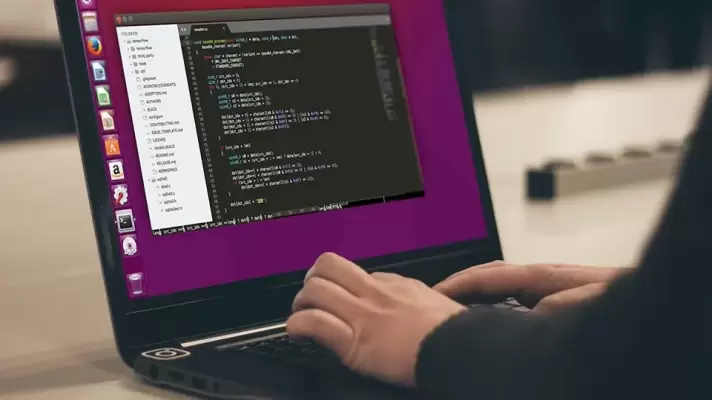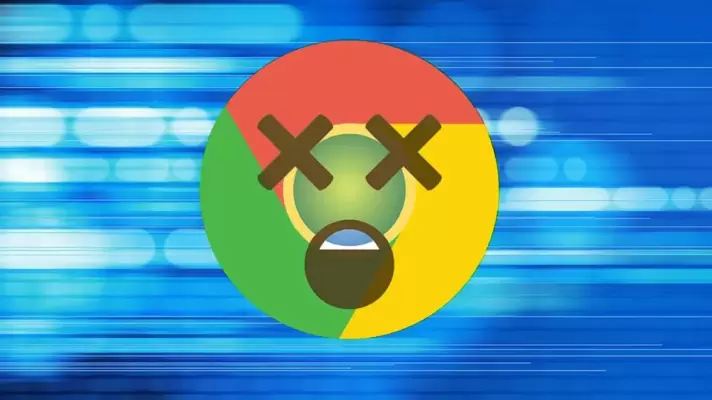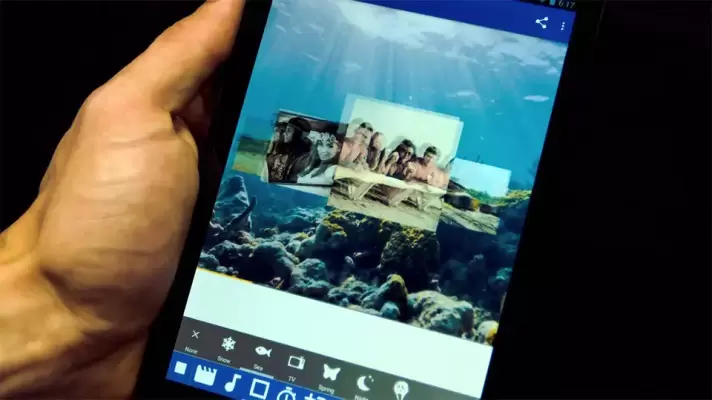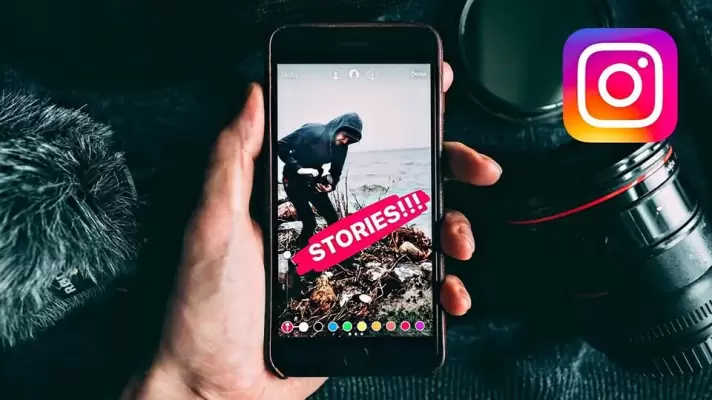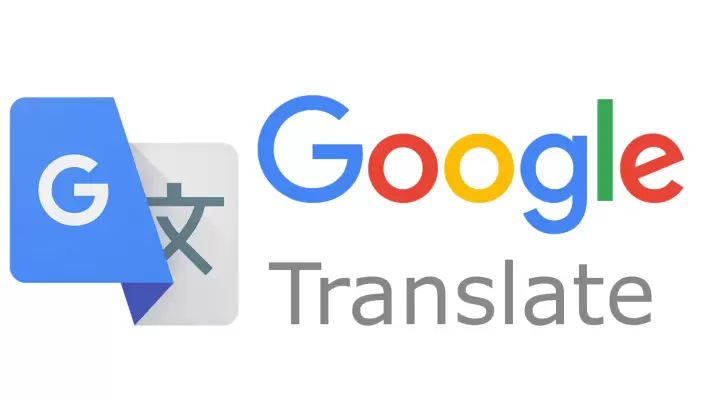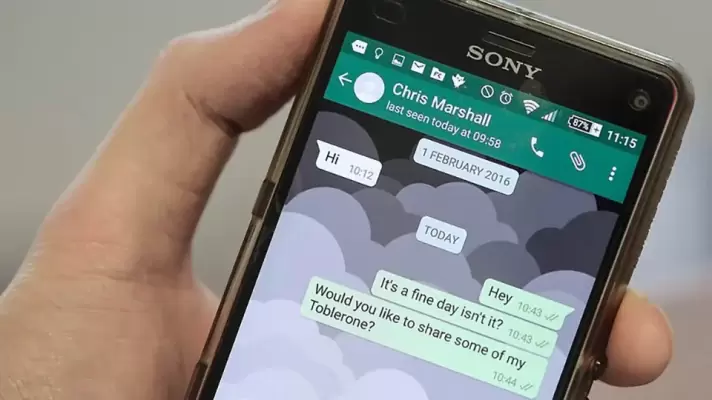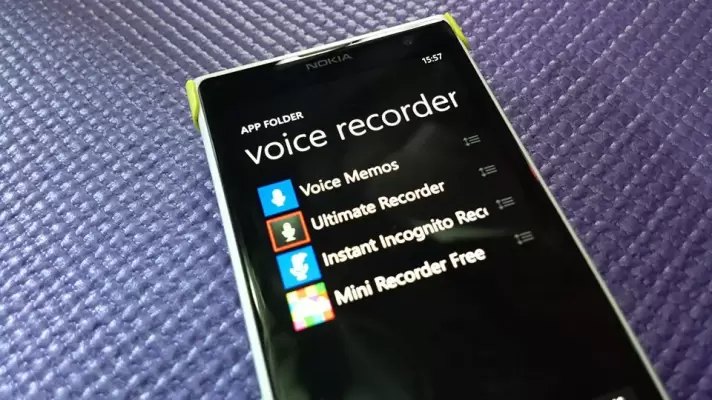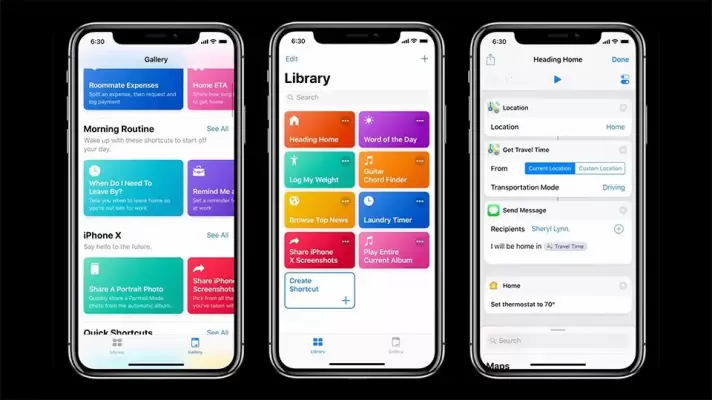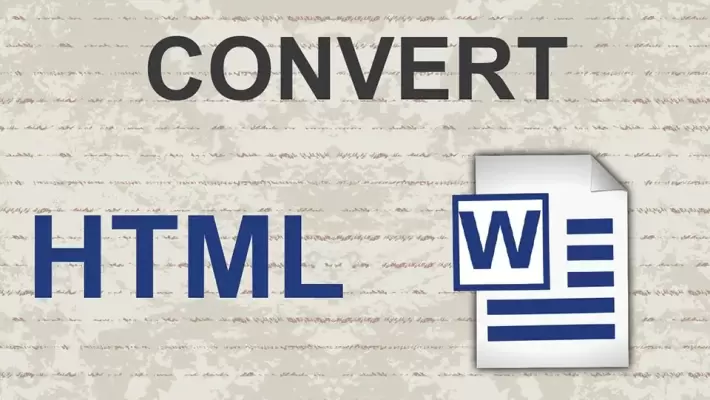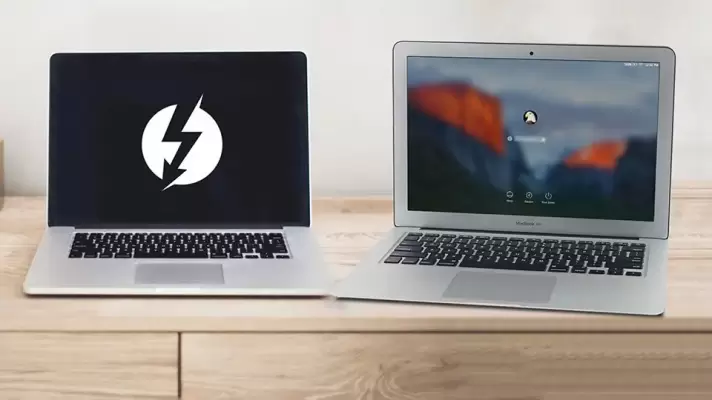سیستم عامل لینوکس در مقولهی هک و امنیت بسیار محبوب است. وجود نرمافزارهای متن باز و کاربران حرفهای در انجمنها و فرومها، کمک بزرگی برای کاربرانی است که میخواهند در حوزهی تستهای نفوذپذیری و هک وارد شوند.
در میان توزیعات مختلف لینوکس، برخی مثل لینوکس کالی به ویژه برای تستهای امنیتی و هک مناسبتر هستند و به صورت پیشفرض برنامههای جالب توجهی برای هکرها و مدیران شبکه و سرورها و برنامهنویسان دارند. در این مقاله میخواهیم بهترین توزیعهای Linux برای تست و بررسیهای امنیتی را معرفی کنیم. با ما باشید.